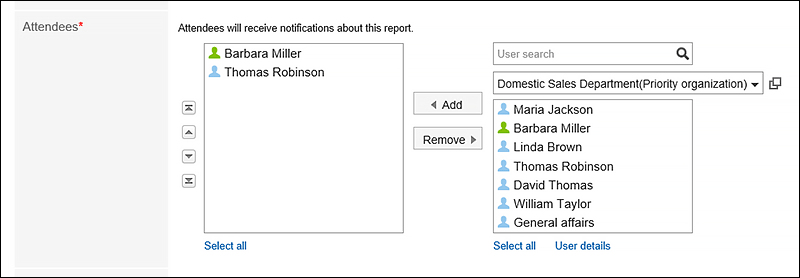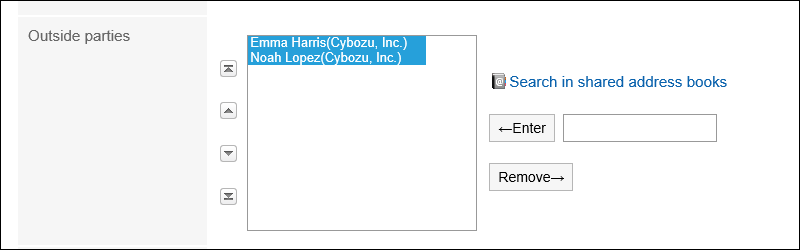报告样式的添加
将报告样式添加到类别。
设置报告样式的名称以及是否能对报告进行回复。
不能将报告样式添加到“(根目录)”。
操作步骤:
-
点击页眉处齿轮状的管理员菜单图标。
齿轮状图标仅显示于拥有管理权限的用户的页面。 -
点击[Garoon 系统管理]。
-
选择“各应用程序的管理”标签页。
-
点击[多功能报告]。
-
点击[报告样式的列表]。
-
在“报告样式的列表”页面中,选择类别,点击[添加报告样式]。
如果没有所需的类别,添加类别。详情请参考类别的设置。
-
在“报告样式的添加”页面,设置所需的项目。
-
确认设置内容,点击[添加]。
报告样式的设置项目
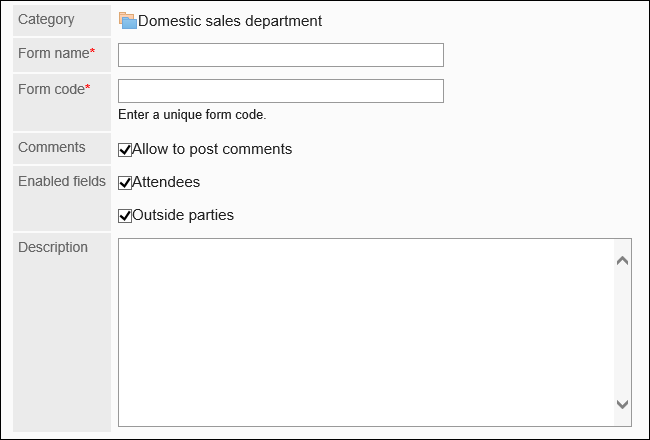
| 项目 | 说明 |
|---|---|
| 报告样式名称 | 输入报告样式名称。 |
| 报告样式代码 | 输入报告样式代码。 用于标识报告样式的固定代码。 |
| 填写回复 | 设置是否能对报告进行回复。 |
| 使用输入栏 | 设置报告样式中是否可使用以下的输入栏。
|
| 说明 | 输入报告样式的说明。 输入的内容将显示在用户的“报告的创建(报告样式的选择)”页面。 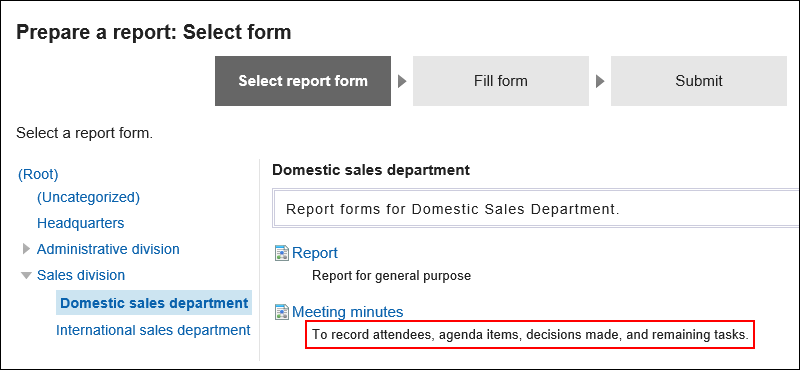
|